WooCommerce 쿠폰 및 쿠폰 코드를 만드는 방법은 무엇입니까?
게시 됨: 2023-06-07쿠폰은 전자 상거래 판매를 늘리는 오랜 시간 동안 검증된 방법입니다. 쿠폰을 사용하면 전환율을 높이고, 신규 고객을 유치하고, 충성도가 높은 고객에게 보상을 제공하고, 고객을 더 오랫동안 유지하기가 쉽습니다.
WooCommerce에서는 간단한 쿠폰만 만들 수 있습니다. 판매를 유도하는 고급 쿠폰을 만들고 싶다면 "우커머스용 할인 규칙"과 같은 인기 있는 플러그인 중 하나를 사용할 수 있습니다.
이 가이드에서는 WooCommerce 쿠폰 및 쿠폰 코드를 생성하는 과정을 단순화하여 초보자와 노련한 사용자 모두가 액세스할 수 있도록 합니다.
"우커머스 할인 규칙"을 사용하여 다양한 유형의 고급 쿠폰을 만드는 단계와 매장에서 쿠폰을 제공하는 모범 사례를 배웁니다.
할인 규칙을 사용하여 WooCommerce 쿠폰을 제공하고 매장에 신규 고객을 쉽게 유치하세요.
WooCommerce 쿠폰이란 무엇입니까?
WooCommerce 쿠폰은 고객이 주문에 대해 할인을 받기 위해 결제 중에 입력하는 코드입니다. 쿠폰을 사용하면 개별 제품, 전체 주문 또는 배송 비용에 대한 할인을 제공할 수 있습니다. 특정 제품이나 컬렉션을 홍보하거나 충성 고객에게 보상할 수도 있습니다.
WooCommerce 쿠폰을 생성하려면 WooCommerce 대시보드로 이동하여 "쿠폰" 탭을 클릭해야 합니다. 그런 다음 "새로 추가" 버튼을 클릭합니다. 이제 쿠폰 이름, 쿠폰 코드 및 할인 금액을 지정하십시오. 쿠폰의 시작일과 종료일을 설정하고 특정 제품이나 고객에게 제한하도록 선택할 수도 있습니다.
쿠폰 생성 후 쿠폰 코드를 복사하여 붙여넣기 하여 고객에게 제공할 수 있습니다. 그런 다음 결제 시 코드를 입력하여 할인을 받을 수 있습니다.
예를 들어 블랙 프라이데이 시즌 동안 10% 할인을 제공하고 쿠폰 코드 " BLACKFRIDAYSALE "을 공유하거나 URL 링크를 고객과 공유할 수 있습니다.
WooCommerce 쿠폰 기능을 사용하면 백분율 할인 쿠폰, 고정 할인 쿠폰, 사용자 역할별 쿠폰, 무료 배송 쿠폰 등과 같은 다양한 유형의 쿠폰을 제공할 수 있습니다.
"우커머스용 할인 규칙"과 같은 플러그인을 사용하여 쉽게 쿠폰을 생성하고 제공할 수 있습니다. 플러그인 설치 및 활성화 -> WordPress 대시보드로 이동->WooCommerce->Woo 할인 규칙->새 규칙 추가->할인 구성->조건 추가 클릭 및 쿠폰 생성->마지막으로 규칙을 저장하고 활성화합니다.
WooCommerce 쿠폰의 중요성
WooCommerce 쿠폰은 판매를 늘리고 신규 고객을 유치하며 고객 충성도를 높일 수 있는 강력한 도구입니다. WooCommerce 쿠폰 사용의 이점 중 일부를 나열했습니다.
신규 고객 유치: 쿠폰은 신규 고객을 매장으로 쉽게 유치합니다. 신규 사용자에게 할인을 제공함으로써 사람들이 처음으로 제품을 사용하도록 장려할 수 있습니다.
고객 충성도 획득 및 충성도 높은 고객 유지: 기존 고객의 지속적인 비즈니스에 대한 보상을 통해 고객 충성도를 높일 수 있는 쿠폰을 제공할 수 있습니다. 특별 쿠폰을 제공하고 계속해서 재방문하도록 독려함으로써 충성도 높은 고객에게 감사할 수 있습니다.
고객 참여 및 만족도 향상: 쿠폰은 항상 고객을 흥분시키고 매장에서 쇼핑하게 만듭니다. 쿠폰을 받으면 상점을 둘러보고 다른 제품을 확인하고 적극적으로 참여할 것입니다. 이러한 참여는 고객 만족으로 이어지고 고객과 깊이 연결하는 데 도움이 됩니다.
맞춤형 고객 경험: 쿠폰은 특별 할인입니다. 쿠폰을 주면 고객이 특별함을 느낄 것입니다. 따라서 쿠폰은 고객에게 개인화된 쇼핑 경험을 제공하는 데 도움이 될 수 있으며, 이는 매장에서 반복 구매로 이어질 것입니다.
AOV 증가: 쿠폰에는 고객 구매의 평균 주문 금액(AOV)을 증가시키는 기능이 있습니다. 고객은 쇼핑을 할 때마다 항상 쿠폰을 찾습니다. 올바른 쿠폰을 찾으면 더 많이 구매하여 할인을 받을 수 있습니다. 이런 식으로 쿠폰은 쉽게 AOV를 높일 수 있습니다.
반복 구매: 고객의 요구 사항에 따라 다양한 유형의 고객에게 쿠폰을 제공하고 고객이 가치 있다고 느끼게 하면 고객은 브랜드를 고수하고 자주 구매하게 됩니다. 쿠폰은 매장에서 반복 구매를 장려하는 좋은 방법입니다.
재고 정리: 잘 팔리지 않는 상품이 있을 경우 쿠폰을 사용하여 정리할 수 있습니다. 따라서 재고 공간을 확보하고 새 제품을 위한 공간을 확보할 수 있습니다.
고객 행동 추적: 캠페인이 종료된 후 쿠폰 캠페인을 시작하면 고객이 특정 제품 구매에 얼마나 관심이 있는지 알 수 있습니다. 예: 특정 제품에 대한 쿠폰을 제공하고 고객이 더 많이 구매하는 경우. 고객이 특정 제품에 더 관심이 있는 것이 분명합니다. 따라서 해당 특정 제품에 인벤토리를 추가할 수 있습니다.
판매 촉진: 쿠폰은 고객에게 할인을 제공하여 판매를 늘리는 좋은 방법이 될 수 있습니다. 판매가 부진한 기간이나 홍보하려는 신제품에 특히 효과적일 수 있습니다.
경쟁 우위 제공: 쿠폰은 좋은 거래이며 고객의 관심은 항상 좋은 거래에 쏠릴 것입니다. 더 많은 고객이 매장으로 이동하면 경쟁업체와 치열한 경쟁을 벌일 수 있습니다.
할인 규칙을 사용하여 손쉽게 WooCommerce 쿠폰을 제공하고 매출을 증대하세요.
WooCommerce 쿠폰 코드를 생성하는 방법은 무엇입니까?
WooCommerce 쿠폰 코드를 생성하면 고객에게 할인 및 특별 제안을 제공하여 매장 구매에 대한 관심을 높일 수 있습니다. 고객은 결제 페이지에서 쿠폰 코드를 적용하여 할인을 받을 수 있습니다.
WooCommerce의 기본 제공 기능을 사용하면 기본 쿠폰 코드만 생성할 수 있습니다.
예를 들어 쿠폰 코드를 사용하여 10% 할인을 받을 수 있습니다.
WooCommerce에서 이 쿠폰을 만들어 봅시다.
- WordPress 대시보드 -> WooCommerce -> 마케팅 -> 쿠폰 으로 이동합니다.
- 쿠폰 추가 버튼을 클릭합니다.
- 쿠폰 코드를 입력하거나 쿠폰 코드 생성 버튼을 클릭하여 WooCommerce에서 쿠폰 코드를 자동 생성합니다.
- 이제 아래 스크린샷과 같이 할인 유형을 " 백분율 할인 "으로 선택하고 값을 " 10 "으로 설정합니다.

5. 스크린샷과 같이 만료 날짜를 설정할 수도 있습니다.
6. 마지막으로 쿠폰을 게시합니다.
이것이 WooCommerce 쿠폰 코드를 생성하는 방법입니다. 기본적으로 WooCommerce에서는 간단한 쿠폰만 만들 수 있습니다. 다음 섹션에서는 플러그인을 사용하여 WooCommerce용 고급 쿠폰을 만드는 방법을 알아봅니다.
플러그인이 있는 고급 WooCommerce 쿠폰
간단한 쿠폰은 매장에 적합하지 않을 수 있습니다. 고급 WooCommerce 쿠폰은 대상 할인을 제공하고 판매를 늘릴 수 있는 훌륭한 방법입니다. 고급 쿠폰을 생성하기 위한 인기 있는 WooCommerce 쿠폰 코드 플러그인 중 하나는 "우커머스용 할인 규칙"입니다. 이 플러그인을 사용하면 몇 가지 간단한 단계만으로 모든 유형의 고급 쿠폰을 쉽게 만들 수 있습니다.
다양한 종류의 고급 쿠폰이 있습니다.
- 매장 전체 쿠폰 할인
- 하나 사면 하나 무료(BOGO) 쿠폰
- URL 쿠폰
- 대량할인쿠폰
- 무료 선물 쿠폰
- 사용자 역할별 쿠폰
- 무료 배송 쿠폰
매장 전체 쿠폰 할인
매장 전체 할인 쿠폰은 매장에서 사용할 수 있는 모든 제품에 대해 할인을 제공하는 특별 제안입니다. 이를 통해 고객은 매장의 모든 제품에서 할인 혜택을 누릴 수 있습니다. 이 유형의 쿠폰은 다양한 제품을 탐색하고 매장 전체에서 할인된 가격을 활용할 수 있는 좋은 기회입니다.
예: " 매장의 모든 제품에 대해 10% 할인."
- WordPress Dashboard->WooCommerce-> Woo 할인 규칙 으로 이동합니다.
- 새 규칙 추가 버튼을 클릭합니다.
- 규칙 이름을 지정하고 할인 유형을 " 제품 조정 "으로 선택합니다.
- 필터 섹션에서 " 모든 제품 "을 선택하십시오. 여기서 매장의 모든 제품에 대해 할인을 제공할 것입니다.
- 할인 섹션에서 할인 유형으로 " 백분율 할인 "을 선택하고 아래 스크린샷과 같이 값을 " 10 "으로 설정합니다.
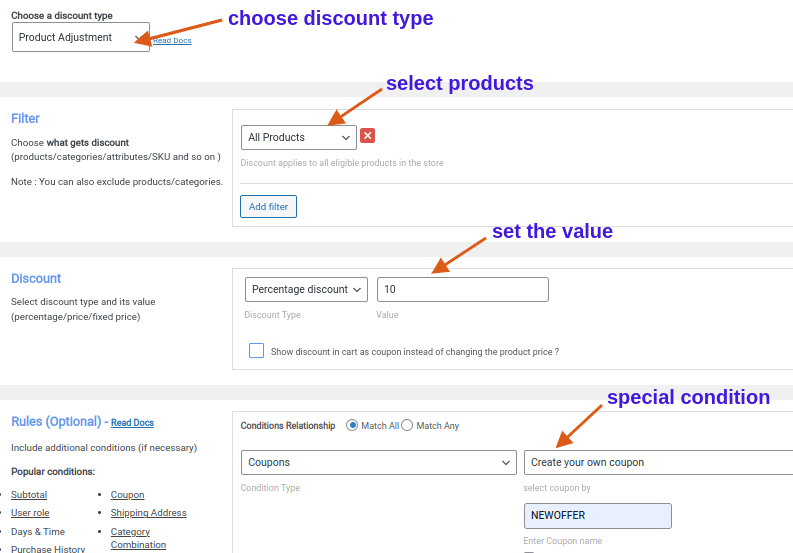
위 스크린샷을 보시면 쿠폰 생성을 위한 특별한 조건이 설정되어 있는 것을 보실 수 있습니다.
6. 규칙 섹션에서 조건 추가 버튼을 클릭합니다.
7. 이제 조건 유형을 "쿠폰"으로 선택하고 "나만의 쿠폰 만들기"를 선택한 다음 쿠폰 코드를 "NEWOFFER"로 입력합니다.
8. 마지막으로 규칙을 저장하고 활성화합니다.
이제 WooCommerce를 위한 매장 전체 쿠폰을 만들었습니다.
하나 사면 하나 무료(BOGO) 쿠폰
WooCommerce의 상점 소유자가 사용하는 인기있는 할인 쿠폰 중 하나입니다. 여기에서 고객이 하나 이상의 제품을 정가로 구매할 때 무료 제품을 제공합니다. 1개 구매 1개 무료(BOGO) 쿠폰은 구매를 장려하고 고객에게 비용 대비 추가 가치를 제공합니다.
예를 들면 다음과 같습니다. " 제품 2 개를 구매하고 " 한도 "를 무료 로 받으세요"
- WordPress Dashboard->WooCommerce-> Woo 할인 규칙 으로 이동합니다.
- 새 규칙 추가 버튼을 클릭합니다.
- 규칙 이름을 지정하고 할인 유형을 " X 구매하고 Y 받기 "로 선택합니다.
- 필터 섹션에서 매장의 모든 제품에 대해 할인을 제공할 것이므로 " 모든 제품 "을 선택합니다.
- 할인 섹션에서 할인 유형으로 " X Get Y- Products "를 선택하고 무료 제품을 " Cap "으로 선택하고 값을 설정합니다. " 재귀적 " 옵션을 클릭하여 고객이 구매하는 제품 2개마다 무료 제품을 받을 수 있도록 하십시오. 더 나은 이해를 위해 아래 스크린샷을 확인하십시오.

위 스크린샷을 보시면 쿠폰 생성을 위한 특별한 조건이 설정되어 있는 것을 보실 수 있습니다.
6. 규칙 섹션에서 조건 추가를 클릭합니다.
7. 이제 조건 유형을 " 쿠폰 "으로 선택하고 "나만의 쿠폰 만들기"를 선택한 다음 쿠폰 코드를 " NEWOFFER "로 입력합니다.
8. 마지막으로 규칙을 저장하고 활성화합니다 .
URL 쿠폰
URL 쿠폰은 웹 링크와 함께 제공되는 특별한 쿠폰입니다. 고객이 링크를 클릭하면 쿠폰이 자동으로 적용됩니다. 이를 통해 고객은 결제 페이지에서 WooCommerce 쿠폰 코드를 입력하지 않고도 쉽게 할인을 받을 수 있습니다.
예: "선글라스 10% 할인"
- WordPress Dashboard->WooCommerce-> Woo 할인 규칙 으로 이동합니다.
- 새 규칙 추가 버튼을 클릭합니다.
- 규칙 이름을 지정하고 할인 유형을 " 제품 조정 "으로 선택합니다.
- 필터 섹션에서 " 제품 "을 선택하고 "목록에 있음"을 선택한 다음 " 선글라스 "를 선택합니다.
- 아래 스크린샷과 같이 할인 섹션에서 할인 유형으로 " 백분율 할인 "을 선택하고 값을 " 10 "으로 설정합니다.
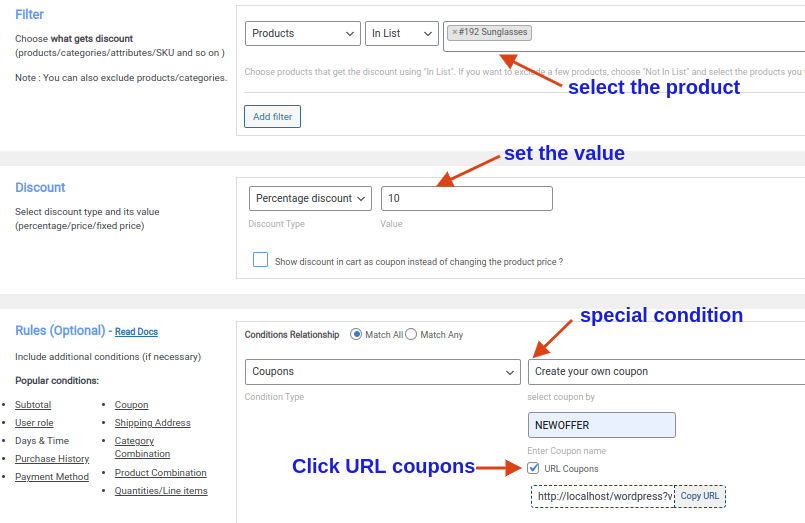
위 스크린샷을 보시면 쿠폰 생성을 위한 특별한 조건을 설정한 것을 보실 수 있습니다.
6. 규칙 섹션에서 조건 추가 버튼을 클릭합니다.
7. 조건 유형을 " Coupons "로 선택하고 "Create your own Coupon"을 선택한 다음 " NEWOFFER "로 쿠폰 코드를 입력합니다.
8. 이제 URL 쿠폰 확인란을 클릭하고 URL을 복사합니다.
9. 마지막으로 규칙을 저장하고 활성화합니다 .
이제 URL을 고객과 공유할 수 있으며 고객은 링크를 클릭하기만 하면 할인을 받을 수 있습니다.
대량할인쿠폰
대량 할인 쿠폰은 대량 구매 시 할인을 제공하는 특별 행사입니다. 이 쿠폰은 대량 구매 시 할인된 가격을 제공하여 고객이 더 많이 구매하도록 동기를 부여합니다. 고객이 할인된 요금을 즐기면서 비용을 절약하고 좋아하는 제품을 비축할 수 있는 훌륭한 방법입니다.
예를 들어:

10 ~ 20 개 구매 시 10% 할인
21 ~ 30 개 구매 시 15% 할인
31 ~ 40 개 구매 시 20% 할인
- WordPress Dashboard->WooCommerce-> Woo 할인 규칙 으로 이동합니다.
- 새 규칙 추가 버튼을 클릭합니다.
- 규칙 이름을 지정하고 할인 유형을 " 대량 할인 "으로 선택합니다.
- 필터 섹션에서 " 모든 제품 "을 선택합니다.
- 할인 섹션에서 할인 유형으로 " 백분율 할인 "을 선택하고 아래 스크린샷과 같이 값을 설정합니다.
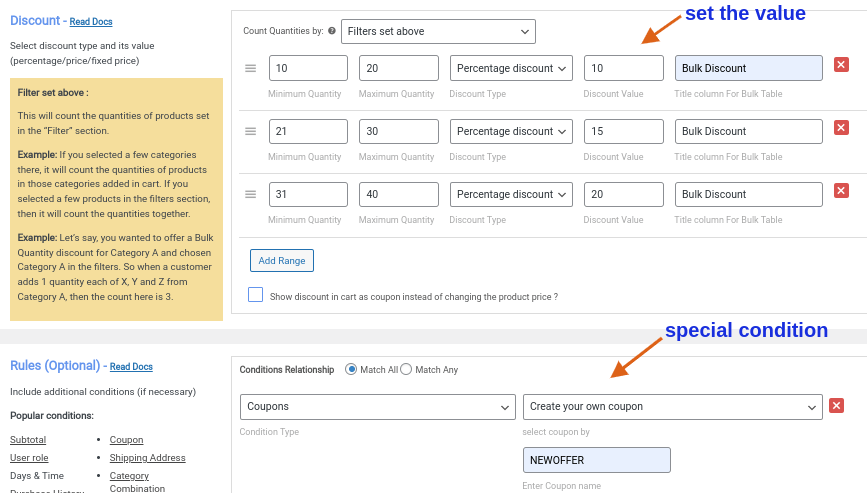
위 스크린샷을 보시면 쿠폰 생성을 위한 특별한 조건이 설정되어 있는 것을 보실 수 있습니다.
6. 규칙 섹션에서 조건 추가 버튼을 클릭합니다.
7. 이제 조건 유형을 " 쿠폰 "으로 선택하고 "나만의 쿠폰 만들기"를 선택한 다음 쿠폰 코드를 " NEWOFFER "로 입력합니다.
8. 마지막으로 규칙을 저장하고 활성화합니다 .
이제 WooCommerce용 대량 쿠폰을 만들었습니다.
무료 선물 쿠폰
무료 사은품 쿠폰을 사용하면 총 구매 금액이 일정 금액에 도달하면 고객에게 사은품을 증정할 수 있습니다. 이 제안은 고객이 사은품을 받기 위해 더 많은 돈을 쓰도록 동기를 부여합니다. 고객을 만족시키고 판매를 늘리고 충성도를 구축하는 환상적인 방법입니다.
예: " $200 이상 구매 시 한도 무료 증정"
- WordPress Dashboard->WooCommerce-> Woo 할인 규칙 으로 이동합니다.
- 새 규칙 추가 버튼을 클릭합니다.
- 규칙 이름을 지정하고 할인 유형을 " X 구매하고 Y 받기 "로 선택합니다.
- 필터 섹션에서 " 모든 제품 "을 선택합니다.
- 할인 섹션에서 할인 유형으로 " X Get Y- Products "를 선택하고 무료 제품을 " Cap "으로 선택한 다음 아래 스크린샷과 같이 값을 설정합니다.
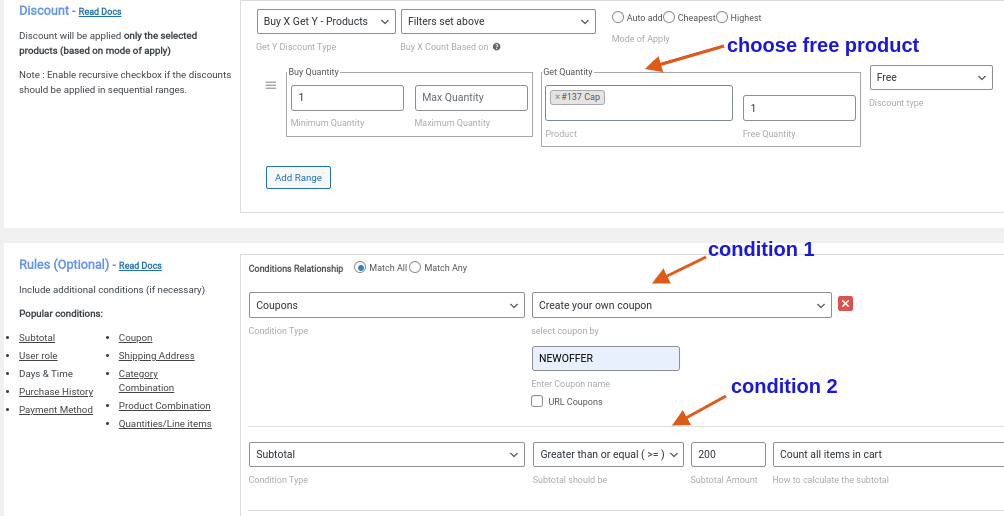
위의 스크린샷을 보면 이 쿠폰을 생성하기 위해 두 가지 특별한 조건을 설정한 것을 볼 수 있습니다.
6. 규칙 섹션에서 조건 추가 버튼을 클릭합니다.
7. 이제 조건 유형으로 " 쿠폰 "을 선택하고 " 나만의 쿠폰 만들기 "를 선택한 다음 쿠폰 코드를 " NEWOFFER "로 입력합니다.
8. 조건 추가 버튼을 다시 클릭하고 조건 유형으로 " 소계 "를 선택하고 "크거나 같음(>=)"을 선택하고 " 소계 값을 " 200 "으로 설정합니다. "장바구니의 모든 항목 계산" 옵션을 선택합니다.
9. 마지막으로 규칙을 저장하고 활성화합니다 .
WooCommerce 무료 선물 쿠폰을 설정하는 방법입니다.
사용자 역할별 쿠폰
사용자 역할별 쿠폰은 사용자 역할에 따라 특정 고객 그룹을 위해 생성된 맞춤형 제안입니다. 이는 다양한 고객 세그먼트에 대해 보상하고 장려하기 위한 목표 접근 방식으로, 각 그룹이 개인화된 비용 절감과 고유한 쇼핑 경험을 받을 수 있도록 합니다.
예: " 도매 고객은 20% 할인을 받습니다."
.
- WordPress Dashboard->WooCommerce-> Woo 할인 규칙 으로 이동합니다.
- 새 규칙 추가 버튼을 클릭합니다.
- 규칙 이름을 지정하고 할인 유형을 " 장바구니 조정 "으로 선택합니다.
- 필터 섹션에서 "모든 제품"을 선택합니다.
- 아래 스크린샷과 같이 할인 섹션에서 " 백분율 할인 "을 선택하고 값을 " 20 "으로 설정합니다.
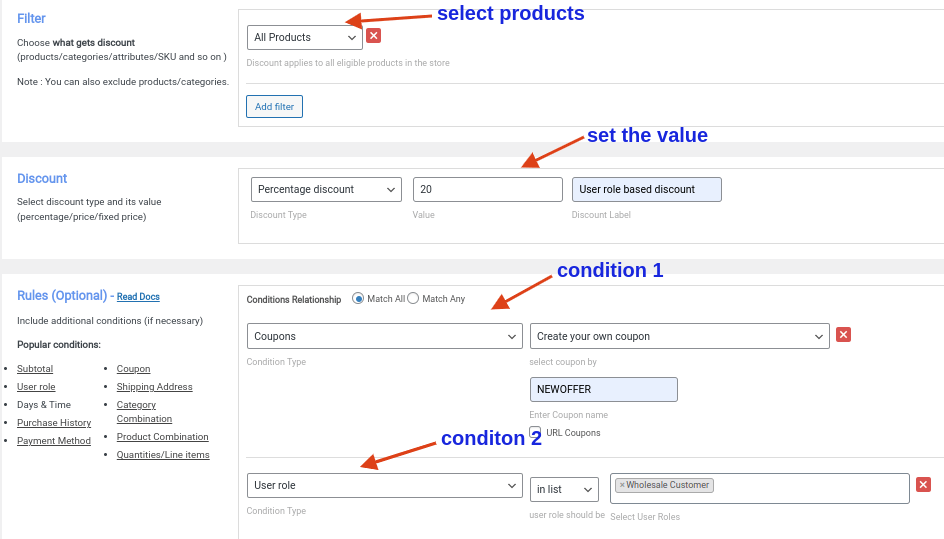
위의 스크린샷을 보면 이 쿠폰을 생성하기 위해 두 가지 조건을 설정한 것을 볼 수 있습니다.
6. 규칙 섹션에서 조건 추가 버튼을 클릭합니다.
7. 조건 유형으로 " 쿠폰 "을 선택하고 "나만의 쿠폰 만들기"를 선택한 다음 쿠폰 코드를 " NEWOFFER "로 입력합니다.
8. 조건 추가 버튼을 다시 클릭하고 조건 유형으로 " 사용자 역할 "을 선택하고 "목록에 있음"을 선택한 다음 사용자 역할로 " 도매 고객 "을 선택합니다.
9. 마지막으로 규칙을 저장하고 활성화합니다 .
이제 WooCommerce를 위한 사용자 역할 기반 쿠폰을 만들었습니다.
무료 배송 쿠폰
고객은 일반적으로 배송비 때문에 장바구니를 버립니다. 무료 배송 쿠폰으로 고객이 구매를 완료하도록 유도할 수 있습니다. 무료 배송을 제공함으로써 고객은 부가 가치와 원활한 쇼핑 경험을 즐길 수 있어 만족도가 높아지고 전환율이 높아집니다.
예: "$300 이상 쇼핑 시 무료 배송 "
- WordPress Dashboard->WooCommerce-> Woo 할인 규칙 으로 이동합니다.
- 새 규칙 추가 버튼을 클릭합니다.
- 규칙 이름을 지정하고 할인 유형을 " 무료 배송 "으로 선택합니다.
- 규칙 섹션으로 이동하여 조건 추가 버튼을 클릭합니다.
- 이제 조건 유형으로 " 쿠폰 "을 선택하고 " 나만의 쿠폰 만들기 "를 선택한 다음 쿠폰 코드를 " NEWOFFER "로 입력합니다.
- 조건 추가 버튼을 다시 클릭하고 이제 조건 유형으로 " 소계 "를 선택하고 "크거나 같음(>=)"을 선택하고 "소계 값을 " 300 "으로 설정합니다. "장바구니의 모든 항목 계산" 옵션을 선택합니다.
- 마지막으로 규칙을 저장하고 활성화합니다 .
더 나은 이해를 위해 아래 스크린샷을 확인하십시오.
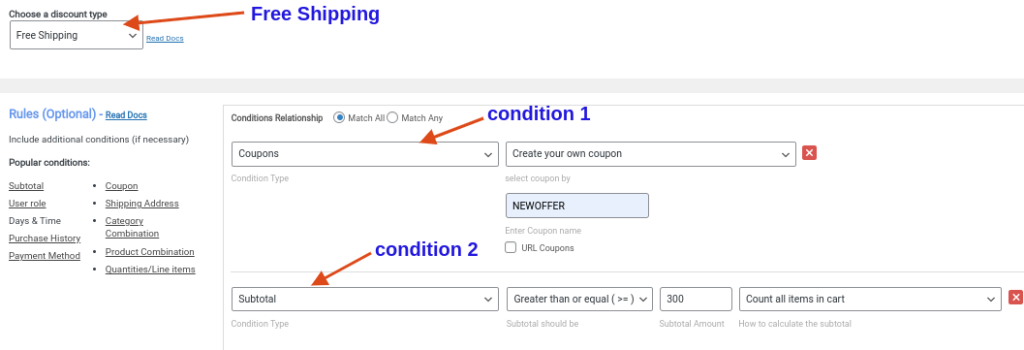
이제 WooCommerce용 무료 배송 쿠폰을 만들었습니다.
WooCommerce에서 쿠폰을 제공하는 모범 사례
쿠폰 제공은 WooCommerce 매장에서 판매를 늘리는 가장 현명한 방법 중 하나입니다. 효과를 높이기 위해 WooCommerce에서 쿠폰을 제공하기 위해 따를 수 있는 몇 가지 효과적인 방법이 있습니다. 각 실습을 자세히 살펴보겠습니다.
명확한 목표 설정: 쿠폰 캠페인을 시작하기 전에 명확한 목표를 설정하는 것이 매우 중요합니다. 예를 들어 신규 고객을 유치하려면 첫 구매 쿠폰을 제공하세요. 특정 제품의 판매를 촉진하려면 해당 제품에 대한 쿠폰을 제공하십시오.
쿠폰 사용 제한: 쿠폰의 오용으로 인해 손실이 발생하지 않도록 쿠폰 사용을 제한해야 합니다. 예를 들어 남용을 방지하기 위해 쿠폰을 고객당 한 번만 사용할 수 있도록 제한할 수 있습니다.
만료일 설정: 쿠폰 만료일을 설정하면 고객에게 긴박감을 주어 매장에서 빠르게 구매할 수 있습니다. 예를 들어 특정 명절에만 쿠폰을 제공할 수 있습니다.
다양한 할인 제공: 비율 할인, 정액 할인, 무료 배송 등 다양한 유형의 할인을 제공하면 더 많은 고객에게 어필할 수 있습니다. 예를 들어 20% 할인 쿠폰이나 무료 배송 쿠폰을 제공하면 고객에게 다양한 옵션을 제공하고 쿠폰을 받을 확률이 높아집니다.
테스트 및 최적화: 다양한 유형의 쿠폰과 제안을 테스트하여 어떤 것이 가장 효과적인지 확인하고 그에 따라 전략을 조정할 수 있습니다. 예를 들어 무료 배송 쿠폰과 비교하여 10% 할인 쿠폰을 테스트하여 어떤 쿠폰이 더 나은지 확인합니다.
WooCommerce 쿠폰을 제공하고 매장의 수익을 쉽게 늘리세요
결론
WooCommerce 쿠폰은 매장 판매를 촉진하는 검증된 마케팅 전략입니다. 쿠폰은 일반 방문자를 소매 고객으로 전환하는 데 도움이 될 수 있습니다. 뿐만 아니라 쿠폰은 신규 고객 유치, 일반 고객 유지, 초과 재고 정리 등과 같은 상점에 많은 이점을 제공합니다. 쿠폰 없이 WooCommerce 스토어를 구축하는 것은 쉽지 않습니다.
쉽고 빠르게 쿠폰을 생성하려면 "우커머스용 할인 규칙"과 같은 우커머스 쿠폰 코드 플러그인을 사용할 수 있습니다. 이 플러그인을 사용하면 신규 사용자 쿠폰, 다음 주문 쿠폰, 스마트 쿠폰 등과 같은 다른 유형의 쿠폰도 만들 수 있습니다.
1. WooCommerce에서 쿠폰 코드를 생성하려면 WordPress Dashboard->WooCommerce->Marketing->Coupons로 이동합니다.
2. 쿠폰 추가를 클릭합니다.
3. 쿠폰 코드를 입력합니다.
4. 할인 유형을 선택하고 값을 설정합니다.
5. 쿠폰을 게시합니다.
예, WooCommerce에는 옵션이 제한된 쿠폰이 있습니다.
1. WooCommerce에서 쿠폰 코드를 생성하려면 WordPress Dashboard->WooCommerce->Marketing->Coupons로 이동합니다.
2.쿠폰 추가를 클릭합니다.
3.이제 쿠폰 코드 생성 버튼을 클릭합니다.
4.할인 유형을 선택하고 값을 설정합니다.
5.쿠폰 발행
1. WooCommerce에서 쿠폰 코드를 자동으로 생성하려면 WordPress Dashboard->WooCommerce->Marketing->Coupons로 이동합니다.
2.쿠폰 추가를 클릭합니다.
3.이제 쿠폰 코드 생성 버튼을 클릭하여 쿠폰 코드를 자동 생성합니다.
4.할인 유형을 선택하고 값을 설정합니다.
5.쿠폰 발행
WooCommerce에서 무료 제품 쿠폰을 생성하려면 "우커머스용 할인 규칙" 플러그인을 설치하고 활성화하십시오.
1. WordPress Dashboard->WooCommerce->Woo 할인 규칙으로 이동합니다.
2. 새 규칙 추가 버튼을 클릭합니다.
3. 규칙 이름을 지정하고 "X 구매 X 받기" 또는 "X 구매 Y 받기" 중에서 할인 유형을 선택합니다.
4. 필터 섹션에서 무료 제품을 제공할 제품을 선택합니다.
5.할인 섹션에서 할인 유형을 "무료"로 선택하고 값을 설정한 다음 무료 제품을 선택합니다.
6.규칙을 저장하고 활성화합니다.
1.우커머스에서 쿠폰을 찾으려면->워드프레스 대시보드로 이동->우커머스->마케팅->쿠폰
2.쿠폰 추가를 클릭합니다.
3.이제 쿠폰 코드를 생성합니다.
4.할인 유형을 선택하고 값을 설정합니다.
5.쿠폰 발행
1. WooCommerce에서 쿠폰 필드를 추가하려면 WordPress Dashboard->WooCommerce->Marketing->Coupons로 이동합니다.
2.쿠폰 추가를 클릭합니다.
3.이제 쿠폰 코드를 생성합니다.
4.할인 유형을 선택하고 값을 설정합니다.
5.쿠폰 발행
1.우커머스에서 쿠폰 코드를 찾으려면->워드프레스 대시보드로 이동->우커머스->마케팅->쿠폰
2.쿠폰 추가를 클릭합니다.
3.이제 쿠폰 코드를 입력하세요.
4.할인 유형을 선택하고 값을 설정합니다.
5.쿠폰 발행
1. WooCommerce Checkout에 쿠폰 코드를 추가하려면 WordPress Dashboard->WooCommerce->Marketing->Coupons로 이동합니다.
2.쿠폰 추가를 클릭합니다.
3.이제 쿠폰 코드를 입력하세요.
4.할인 유형을 선택하고 값을 설정합니다.
5.쿠폰 발행
